Any Video Converter là một trình chuyển đổi video đơn giản có thể chuyển đổi các tệp video từ các định dạng khác nhau với tốc độ chuyển đổi nhanh và chất lượng video tuyệt vời. Nó có thể chuyển đổi gần như tất cả các định dạng video bao gồm DivX, XviD, MOV, rm, rmvb, MPEG, VOB, DVD, WMV, AVI sang MPEG-I, MPEG-I, DVD NTSC, DVD PAL, Flash cho Video (FLV), AVI Video và các định dạng phim WMV tùy chỉnh. Nó cũng hỗ trợ bất kỳ định dạng tệp video do người dùng xác định làm đầu ra.Nó có một tốc độ không thể so sánh và chất lượng cao
Bạn đang đọc: Cách chuyển đổi định dạng video bằng Any Video Converter Free 6.2
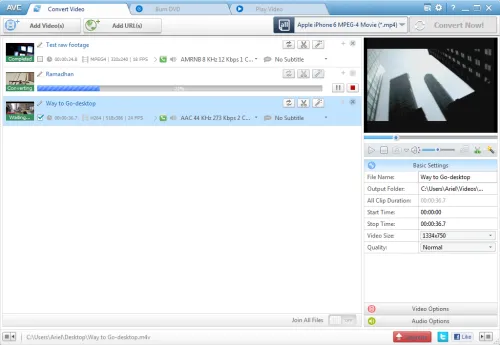
Tìm hiểu thêm: Cách tắt màn hình đăng nhập, bỏ mật khẩu đăng nhập trong Win 10
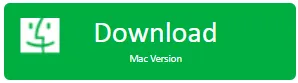
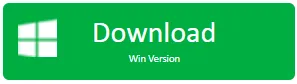
>>>>>Xem thêm: Cách tạo ảnh GIF từ Video Youtube, Video trên máy
Phần 1: Chuyển đổi video
Nhập tệp
Video Converter Free là một công cụ chuyển đổi video miễn phí. Các video có thể được chuyển đổi với chương trình này ở định dạng AVI, WMV, MP4, MPEG, FLV, 3GP, MP3 hoặc các định dạng khác.
Mở tab chuyển đổi video để sử dụng chức năng video conversion .
Nhấp vào Add Files để thêm tệp video mong muốn. Chức năng kéo và thả cũng được hỗ trợ khi thêm tệp.
Chọn định dạng đầu ra và thư mục đầu ra
Sau khi thêm các tệp, bạn có thể chọn định dạng đầu ra mong muốn của mình từ Profile . Bạn có thể chuyển đổi video yêu thích của mình sang các định dạng đầu ra phổ biến cho iPhone, iPad, Apple TV, điện thoại thông minh Samsung, v.v.
Cài đặt
Any Video Converter Free cho phép bạn cá nhân hóa định dạng đầu ra của mình bằng cách nhấp vào biểu tượng bên cạnh tùy chọn định dạng đầu ra để đặt cài đặt video và âm thanh bao gồm codec video, tốc độ khung hình video, tốc độ bit video, v.v.
Chuyển đổi video
Bây giờ bấm vào tùy chọn Convert Now để bắt đầu chuyển đổi.
Phần 2: Tùy chỉnh video
Bất kỳ Video Converter Free cũng là một trình chỉnh sửa video. Với chương trình này, bạn có thể cắt và hợp nhất các tệp, thêm hiệu ứng, v.v.
Cắt video
Nhấp vào biểu tượng bên cạnh tệp video, sau đó trong cửa sổ bật lên, bạn có thể đặt thời gian bắt đầu và dừng của clip.
Hợp nhất video
Chọn tùy chọn Join All files để hợp nhất nhiều tệp
Chỉnh sửa video
Nhấp vào biểu tượng bên cạnh tệp video, để mở cửa sổ sau.
Effect : Trong tab Effect , bạn có thể thêm hiệu ứng mong muốn, điều chỉnh độ sáng, độ tương phản và độ bão hòa.
Crop : Trong tab Crop , bạn có thể xóa phần không mong muốn của video.
Watermark : bạn có thể thêm hình mờ văn bản và hình ảnh.
Phần 3. Tải video
Là một trình tải xuống video miễn phí, nó cho phép bạn tải xuống các video trực tuyến từ YouTube và các cổng video khác.
Mở cửa sổ Download Video , nhấp vào Add URL để tải xuống các video trực tuyến mong muốn.
